错误代码是通知我们有关特定问题或浏览器中发生的问题的消息。这些代码旨在帮助我们识别和纠正遇到的特定错误。
在这些故障中,内存不足错误代码很常见。它表明谷歌浏览器已用完可用内存,无法有效执行其任务。发生这种情况时,您可能会注意到浏览器变得迟钝、冻结或完全崩溃。但不要害怕,因为有办法解决这个问题。
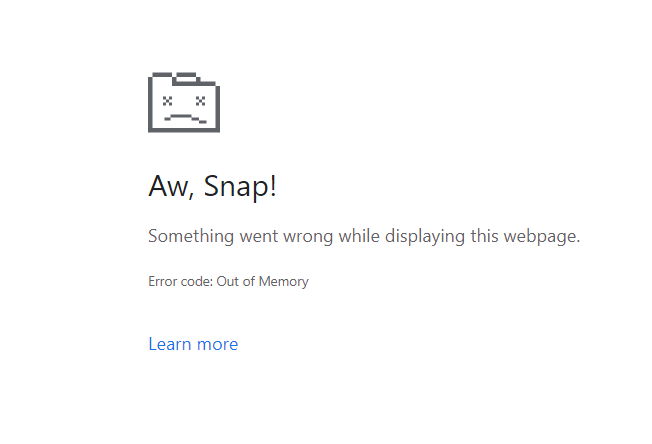
Chrome 利用错误代码提供有关使用浏览器时可能出现的各种问题的信息。通过破译这些错误代码,我们可以深入了解需要解决的特定问题。
为什么我在 Chrome 中出现错误代码不足?
有几个因素可能导致谷歌浏览器中的内存不足错误。让我们来看看最常见的:
-
- RAM不足:错误的主要原因之一是计算机上的随机存取内存(RAM)不足。RAM在运行应用程序和存储临时数据方面起着至关重要的作用。如果您的计算机缺少足够的 RAM,Chrome 可能难以执行其任务并遇到与内存相关的问题。
- 打开的标签页过多:错误代码内存不足的另一个常见原因是Chrome中打开的标签页或窗口过多。每个标签页和窗口都会消耗内存资源,并且一次打开太多标签页和窗口,它会迅速耗尽Chrome的可用内存。
- 浏览器扩展问题: 浏览器的大量扩展无疑是其优势之一。但是,设计不当或不兼容的扩展程序可能会导致谷歌浏览器错误代码内存不足。某些扩展可能会消耗过多的内存或与其操作冲突。
如何修复Chrome内存不足的错误代码?
现在我们已经介绍了识别Chrome错误代码的原因和方法,让我们继续最关键的部分-找到解决问题的解决方案。幸运的是,您可以采取几个步骤来缓解问题。
关闭不必要的选项卡和窗口
如前所述,打开太多标签页或窗口会使Chrome的内存资源紧张。通过关闭不必要的标签页或窗口,您可以立即释放内存,使Chrome能够平稳运行并避免遇到错误代码。
首先评估打开的选项卡和窗口,并确定哪些是必需的。关闭不再需要的任何选项卡或窗口,并定期清理浏览会话以防止将来出现内存拥塞。

禁用或删除扩展
如果您怀疑是某个特定扩展程序导致了 chrome 内存不足错误代码,您可以尝试禁用或删除它,以查看问题是否仍然存在。要管理扩展程序,只需在地址栏中键入“chrome://extensions”,然后按 Enter 键即可。
进入扩展程序页面后,滚动列表并禁用或删除您怀疑可能有问题的扩展程序。请务必评估每个更改的影响,并监视错误是否再次发生。
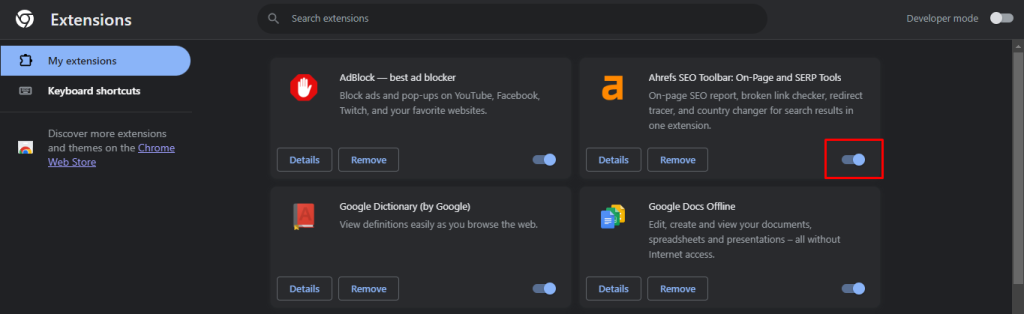
增加计算机的内存
如果您经常遇到错误并排除了其他潜在原因,则可能需要考虑增加计算机的 RAM 容量。添加更多 RAM 可以为 Chrome 提供必要的资源并防止内存限制。
请注意,升级 RAM 是与硬件相关的解决方案。请咨询专业人员或参考计算机制造商指南,以确保兼容性和正确安装。
如何防止将来的错误代码在 Chrome 中内存不足?
现在您已成功解决“内存不足”错误,必须实施预防措施以避免将来遇到相同的问题。让我们探讨一些预防措施:
定期更新浏览器
让您的 Chrome 浏览器保持最新状态对于获得最佳性能和安全性至关重要。浏览器更新通常包括错误修复、改进和优化,可以防止错误代码在 chrome 中内存不足
要更新Chrome,只需单击右上角的三点菜单图标,转到“帮助”,然后选择“关于谷歌浏览器”。按照屏幕上的说明将浏览器更新到最新版本。
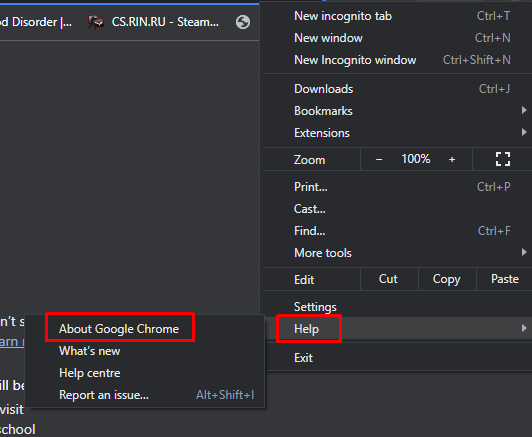
使用内存管理工具
如果您经常使用资源密集型 Web 应用程序或需要多个选项卡来提高工作效率,请考虑使用内存管理工具。这些工具可以通过挂起非活动选项卡或减少内存消耗来帮助优化内存使用。
有各种扩展可用提供内存管理功能。研究并选择适合您要求的可靠扩展程序,并有助于防止将来的内存不足chrome错误。
通过实施这些预防措施,您可以最大限度地减少遇到错误的机会,并使用谷歌浏览器享受更流畅的浏览体验。
总之,谷歌浏览器内存不足错误可能令人沮丧,但通过正确的知识和方法,它可以克服。通过了解原因、识别错误并实施适当的解决方案和预防措施,您可以使用 Chrome 保持无忧的浏览体验。因此,将这些技巧付诸行动,告别与记忆相关的困境!
Chrome常见问题解答中的错误代码内存不足
此错误表示 Chrome 在尝试显示网页或运行应用时内存不足,导致失败或崩溃。
常见原因包括打开的选项卡或扩展程序过多、RAM 有限的计算机或在后台运行占用内存的应用程序。
关闭未使用的标签页和扩展程序,清除 Chrome 的缓存,定期重启 Chrome,并考虑升级计算机的 RAM 或关闭后台应用程序。
虽然确切的错误消息可能有所不同,但所有浏览器在大量使用或由于系统资源有限的情况下都可能耗尽内存。
将 Chrome 更新到最新版本,或考虑将 Chrome 设置重置为默认设置。如果所有其他方法都失败了,请尝试使用其他浏览器或寻求技术支持。